Agora queremos integrar nossos animadores de texto prontos. A coisa legal sobre os animadores é que podemos simplesmente pegá-los aqui e aplicá-los a algo diferente.
Uma dica rápida: Gostaria de ver todos os animadores de texto, mas aqui parece confuso, pois tudo está aberto (1). Quando eu clico uma vez na seta com a tecla Ctrl- pressionada (1), tudo é recolhido (2).
Depois, se eu clicar normalmente na seta (2), apenas o primeiro nível será expandido (3). E então, se eu recolher novamente com Ctrl (3), tudo voltará a ser expandido (1).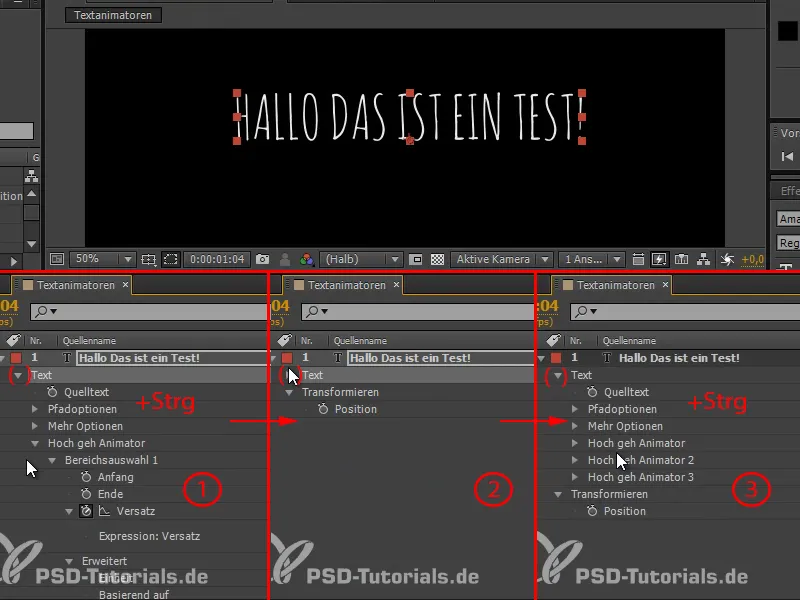
Passo 1
Vamos renomear as duas camadas "Alta vai Animator 2" e "Alta vai Animator 3" para "Excesso 01" e "Excesso 02".
Pegamos esses três, copiamos e colamos no texto que deve aparecer aqui.
Mas primeiro precisamos escrever esse texto e ajustá-lo: "E por quê?".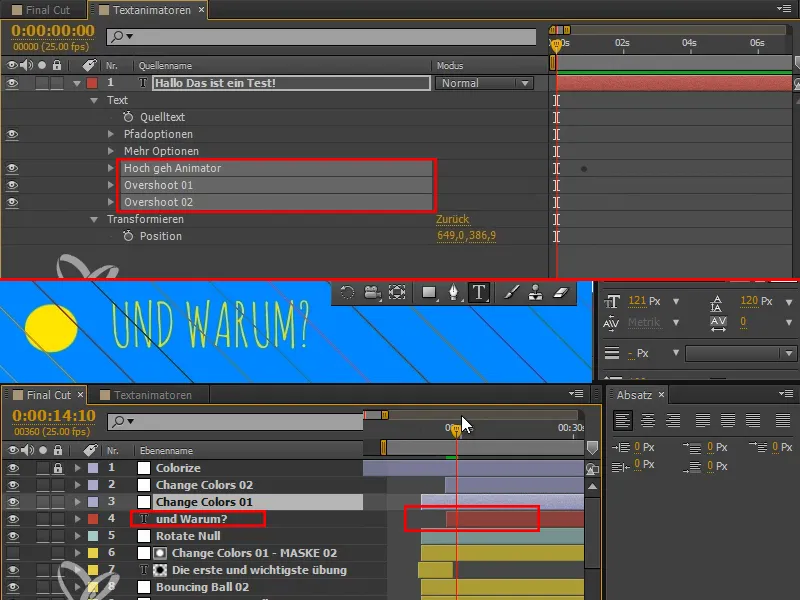
Por que é o exercício mais importante? Porque ele te dá uma sensação de animação e é o melhor jeito de desenvolver um olho para isso.
Passo 2
Então, aplicamos o nosso animador de texto com Ctrl+V.
No "Alta vai Animator", não quero influenciar a opacidade, então eu a removo. Reduzo a rotação para 56.
Para o "Excesso 01", também reduzo um pouco a rotação, para cerca de -21.
E no "Excesso 02", coloco a rotação em cerca de 4. A rotação deve ser um pouco mais sutil.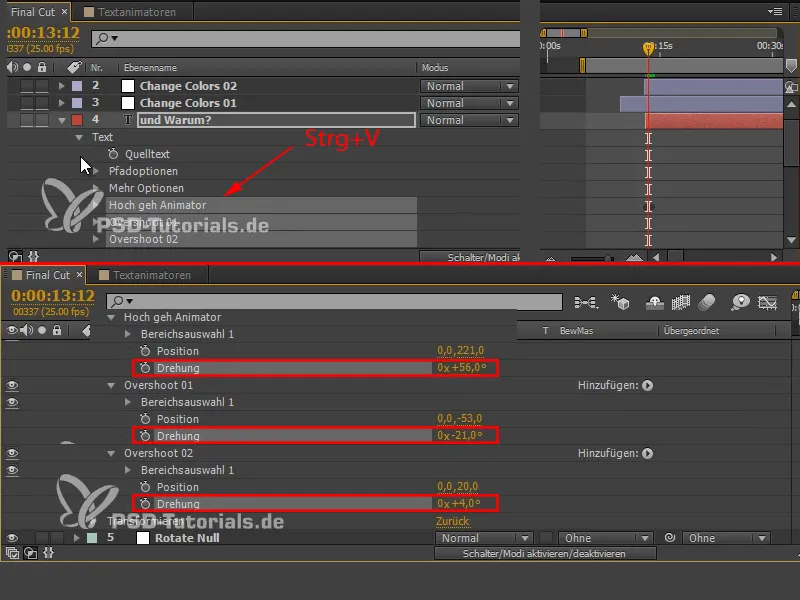
Passo 3
Tudo está na posição errada, acontece muito cedo. E a fonte precisa estar exatamente na linha onde a bola pousa.
Passo 4
Parece bom, mas ainda está muito baixo para mim. Quero mover a fonte e a bola um pouco para cima.
Posso simplesmente mover o texto para cima (1), mas preciso ajustar a bola novamente.
É a "Bouncing Ball 02" que precisamos mover a partir do ponto onde pousa. Pegamos todos os quadros que temos aqui (2) e vamos para o último deles (3). É importante estar precisamente em um dos quadros-chave para mover a propriedade.
Shift+ (3).
Agora movemos a posição x (4), enquanto tudo está selecionado e estamos exatamente em um quadro.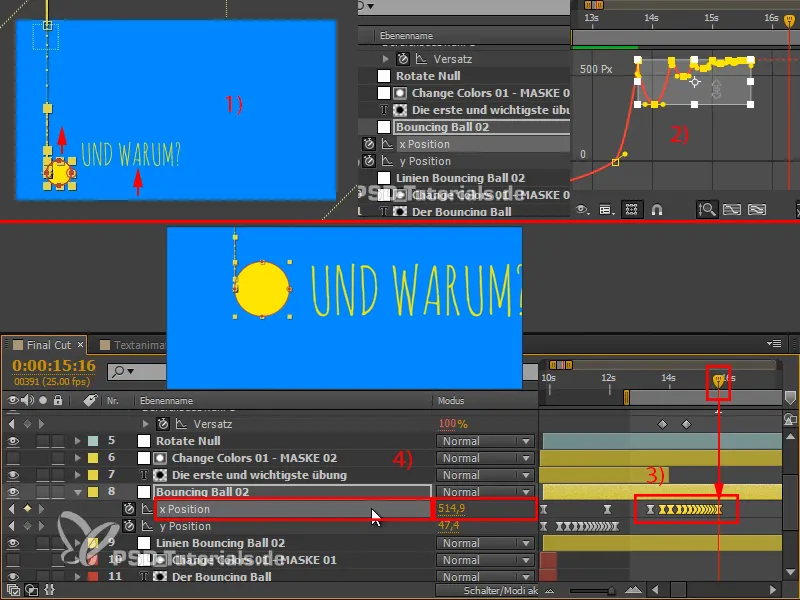
Passo 5
Ao ver, percebo que ainda há muita rotação. Portanto, coloco a rotação em 20 para "Alta vai Animator", -8 para "Excesso 01" e 3 ou 4 para "Excesso 02". É uma rotação muito sutil e eu gosto disso.
Outra dica: ao trabalhar com posições, tente trabalhar com rotações ao longo do eixo de movimento. Aqui isso faz muito bem ao todo. Depois de reduzir, você mal percebe a rotação, mas o texto não parece mais tão rígido. É justamente para isso que a rotação serve - usá-la de forma sutil para quebrar um pouco a forma.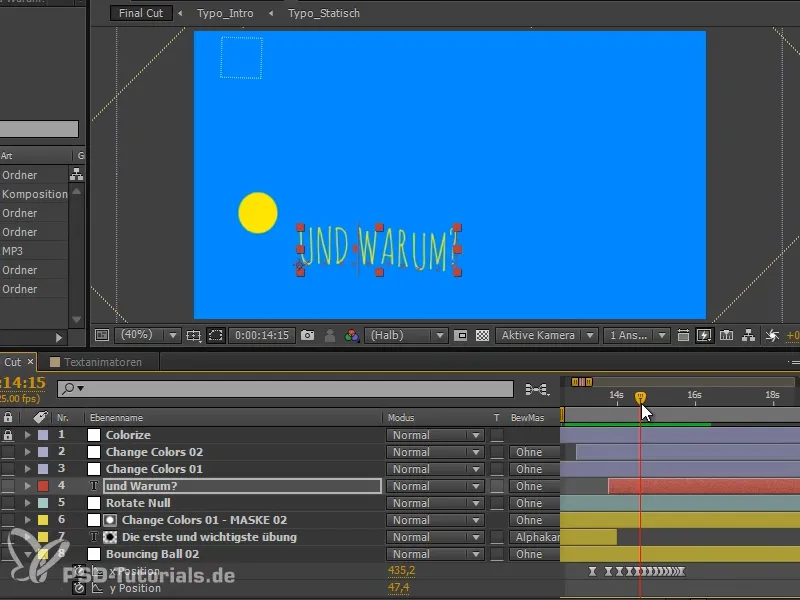
Aprendemos um pouco sobre animadores de texto e sobre como incorporar overshoots com vários animadores que correm sobre o texto. Também aprendemos a trabalhar com Expressions para facilitar isso.
Os animadores de texto são ótimos e depois vou mostrar outra opção para vocês, algo que vocês provavelmente nem imaginaram. Com os animadores de texto, você pode animar algo completamente diferente.
A próxima parte da série de tutoriais "Textanimatoren - Ajuste fino e transição" continua em breve.


